Spajanje USB flash pogona ili vanjskih HDD -a na ASUS usmjerivač. Totalni pristup datotekama na usmjerivaču

- 1778
- 70
- Franklin Skiles Sr.
Spajanje USB flash pogona ili vanjskih HDD -a na ASUS usmjerivač. Totalni pristup datotekama na usmjerivaču
Sada ćemo povezati USB pogon ili vanjski tvrdi disk na ASUS usmjerivač. Za što? Postoji mnogo opcija, ali mi ćemo konfigurirati cjelokupni pristup datotekama na ovom pogonu i DLNA Server. U prethodnom sam članku rekao zašto su potrebni USB konektori na ASUS usmjerivačima, a u ovom ću članku pokazati kako koristiti flash pogon spojen na usmjerivač ili vanjski HDD za stvaranje mrežnog diska, na koji će biti postoja pristup sa svih uređaja povezanih s usmjerivačem.
Objasnit ću s primjerom: imate ASUS usmjerivač s USB priključkom. Na primjer, ASUS RT-N18U (razmotrite ga s primjerom). Povezujemo USB flash pogon na njega ili vanjski tvrdi disk, postavite mrežu "Samba) i sa svih uređaja koji su spojeni na ovaj usmjerivač (putem Wi-Fi ili kabela) dobivamo pristup datotekama koje su pohranjene na akumulatoru Povezani s usmjerivačem.
Vrlo je prikladno razmjenjivati datoteke. Na primjer, možete kopirati film s računala, isključiti računalo i gledati ovaj film s televizora, koji je povezan s ovim usmjerivačem. Ili, druga opcija: Ako koristite utovarivač datoteke ugrađenu u usmjerivač, tada će sve datoteke koje usmjerivač preuzeti na pogon spojen na njega dostupne s računala, televizora, pa čak i mobilnih uređaja.
Spojite USB pogon na ASUS usmjerivač
Za početak, moramo uzeti USB flash pogon ili vanjski tvrdi disk i povezati se na ASUS usmjerivač u USB priključak.

Ako na usmjerivaču postoji nekoliko USB priključaka, tada se pogon može povezati. Imam 3G modem spojen na jedan, a na drugi pogon.

Nakon povezivanja možete nastaviti s postavljanjem ukupnog pristupa datotekama. Iskreno, sve je tamo već konfigurirano odjednom. A vaši uređaji već mogu pristupiti datotekama na spojenom pogonu. Stoga, prvo pokažemo kako na računalu, TV -u i telefonu (Android) otvorite pogon spojen na usmjerivač.
Povezane pogone možete kontrolirati iz postavki usmjerivača. Na primjer, možete napraviti sigurno vađenje pogona.
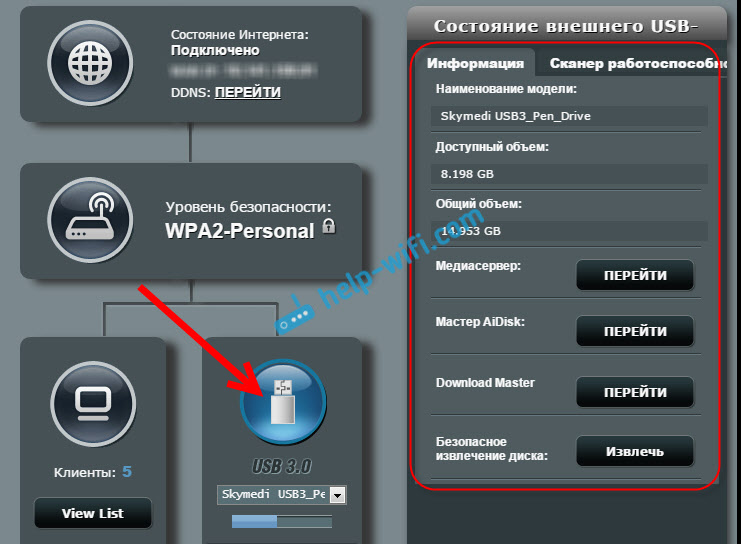
Ukupni pristup datotekama s računala, TV i mobilnih uređaja
Na računalu, Samo otvorite dirigent i idite na lijevi poklopac s lijeve strane Neto. Pritisnite desni gumb miša na praznom području i odaberite Ažuriraj. Na kartici bi se trebao pojaviti usmjerivač. Otvori.
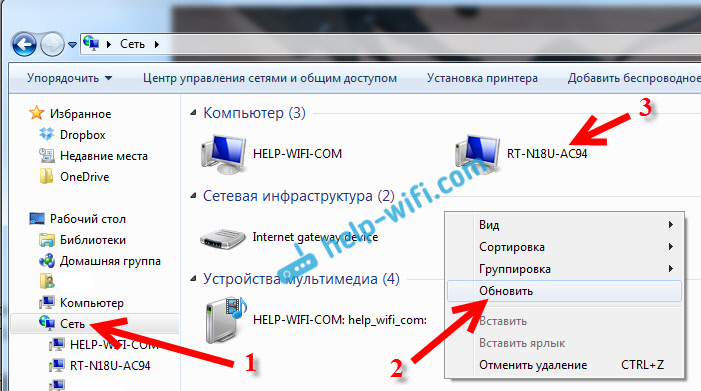
Vidjet ćete sadržaj spojenog pogona. Kada pokušavate otvoriti bilo koju mapu, pojavit će se korisničko ime i lozinka.
Pažnja! Ovdje morate odrediti korisničko ime i lozinku koja se koristi za unos vašeg usmjerivača. Prema zadanim postavkama - administrator i administrator.
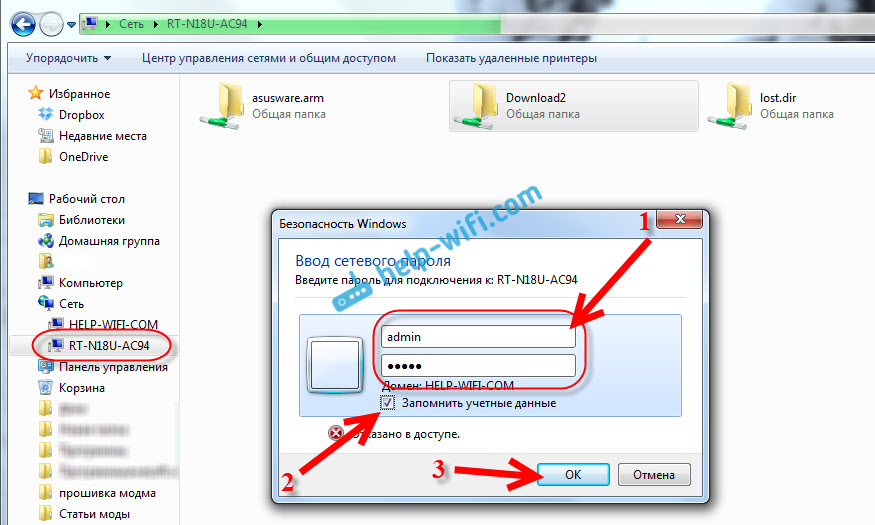
Ako ste pravilno naznačili podatke, mapa će se otvoriti i dobit ćete pristup svom pogonu. Tamo možete kopirati datoteke, izbrisati ih, stvoriti mape itd. D.
Iz nekog razloga, nisam uspio otvoriti mape na ime koje postoje ruska slova. Pojavila se pogreška: "Windows ne može pristupiti ..." Ako znate zašto se to događa, molimo vas da napišete u komentarima. Kasnije ću se pokušati nositi s ovim problemom.
televizor Philips (možda imate drugi TV) odmah je vidio USB pogon spojen na usmjerivač, ili bolje rečeno medijski poslužitelj koji je sam usmjerivač lansirao (počinje raditi odmah nakon povezivanja pogona, ništa ne treba ograničiti). Da biste pristupili datotekama medijskog poslužitelja, ne morate navesti lozinku.
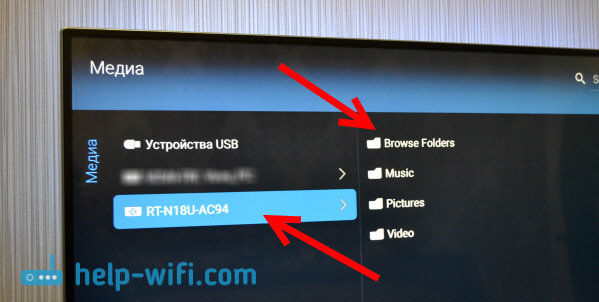
Ako imate telefon ili tablet na androidu, Tada možete otvoriti mapu na lokalnoj mreži pomoću Upravitelja datoteke "ES Dirigent". Instalirajte ovu aplikaciju s tržišta, otvorite mapu LAN u njoj i tamo ćete vidjeti lokalnu mapu mrežnog diska spojenog na usmjerivač. Da biste naznačili lozinku za pristup, kliknite na mrežne uređaje, tamo će se pojaviti gumb za uređivanje. Kliknite na njega i postavite korisničko ime i lozinku, kao na računalu.
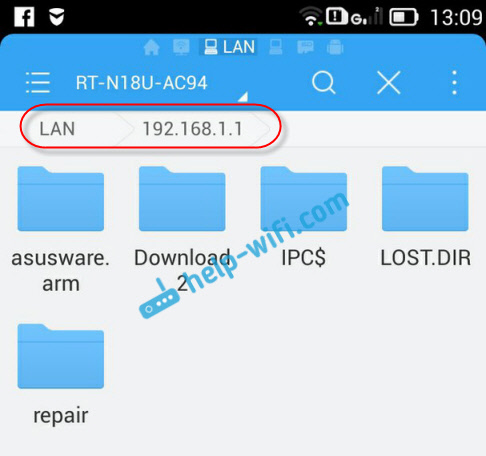
To je sve, svi uređaji koji su spojeni na ASUS usmjerivač mogu otvoriti datoteke koje su na flash pogonu, koje su povezane na isti usmjerivač. Čak i ako su sva računala isključena, a vi želite pogledati film s mrežnog pogona na tabletu, tada ćete uspjeti.
Postavljanje medijskog poslužitelja (DLNA) i potpuni pristup datotekama na ASUS usmjerivačima
Na Asus usmjerivačima postoji prilika ne samo konfigurirati pristup mrežnom pogonu, već i konfigurirati medijski poslužitelj (DLNA) ili iTunes poslužitelj i pokrenuti opći resurs FTP. Što se tiče medijskog poslužitelja, on je prema zadanim postavkama uključen. I odmah nakon povezivanja pogona počinje raditi. On je onaj koji se prikazuje na televizoru (nema potrebe navesti lozinku za pristup). A ako vam treba iTunes poslužitelj, tada se može aktivirati u postavkama.
Da biste prešli na postavljanje potpunog pristupa datotekama i DLNA poslužitelju na ASUS usmjerivačima, morate ući u postavke i otići na karticu USB aplikacija - Datoteka/medijski poslužitelj.
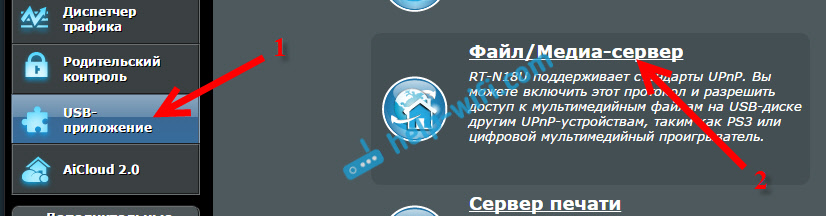
Postoje tri kartice: Medijski poslužitelj, mrežno okruženje (SAMBA) / Cloud Disk i zajednički resurs u FTP -u.
Opći pristup datotekama može se konfigurirati na kartici "Samba) / Cloud Disk". Kao što sam pokazao gore, sve tamo odjednom djeluje. Ali, ako je potrebno, možete napraviti neke postavke. Na primjer, promijenite naziv uređaja, promijenite radnu skupinu, uključite unos gosta (u ovom slučaju nećete trebati navesti lozinku za pristup pogonu), možete stvoriti i ukloniti korisnike ili isključiti Ukupni pristup resursu.
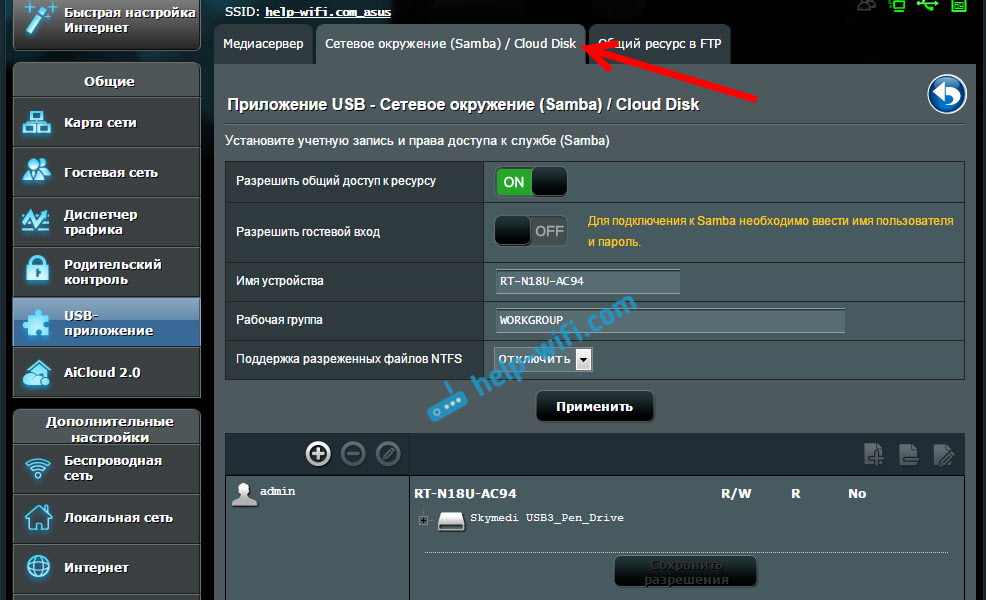
Ali postavke medijskog poslužitelja na ASUS RT-N18U:
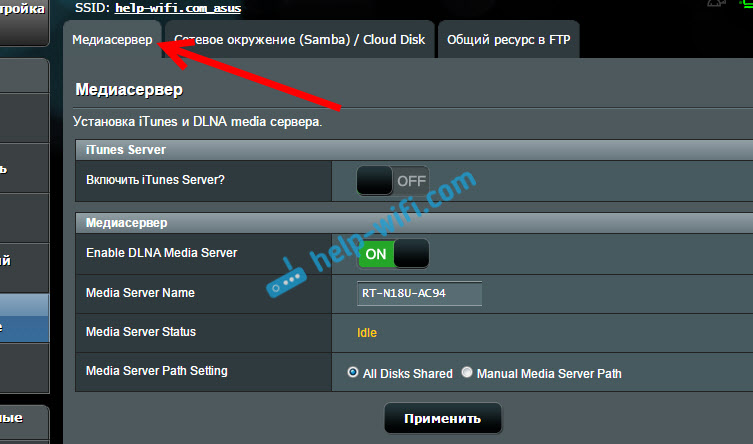
Ugađanje FTP -a, mislim da nećemo razmotriti. Ovo je već tema za zaseban članak.
Kada postavljate ove funkcije, savjetujem vam da dobro zaštitite svoju Wi-Fi mrežu. Da nitko ne može pristupiti vašim datotekama.
Zaključak
Ako imate ASUS usmjerivač s USB konektorom (tamo je puno modela: RT-AC56U, RT-AC87U, RT-N56U, RT-N65U, RT-N10U, DSL-N17U, RT-N14U I DRUGI), Tada možete konfigurirati bez problema DLNA Media Server, za televizore i ukupni pristup datotekama s računala ili mobilnih uređaja. I što je najvažnije, ove će se datoteke pohraniti na ne jedno od računala na mreži (koje trebate cijelo vrijeme zadržati), već na USB pogonu ili vanjskom tvrdom disku spojenom na usmjerivač.
Ostavite pitanja i savjete u komentarima. Sretno!
- « Kako promijeniti lozinku s administratorom u drugom na usmjerivaču? Promjena lozinke za ulazak u usmjerivač
- Kako povezati Philips TV na Internet putem mrežnog kabela (LAN), putem usmjerivača »

